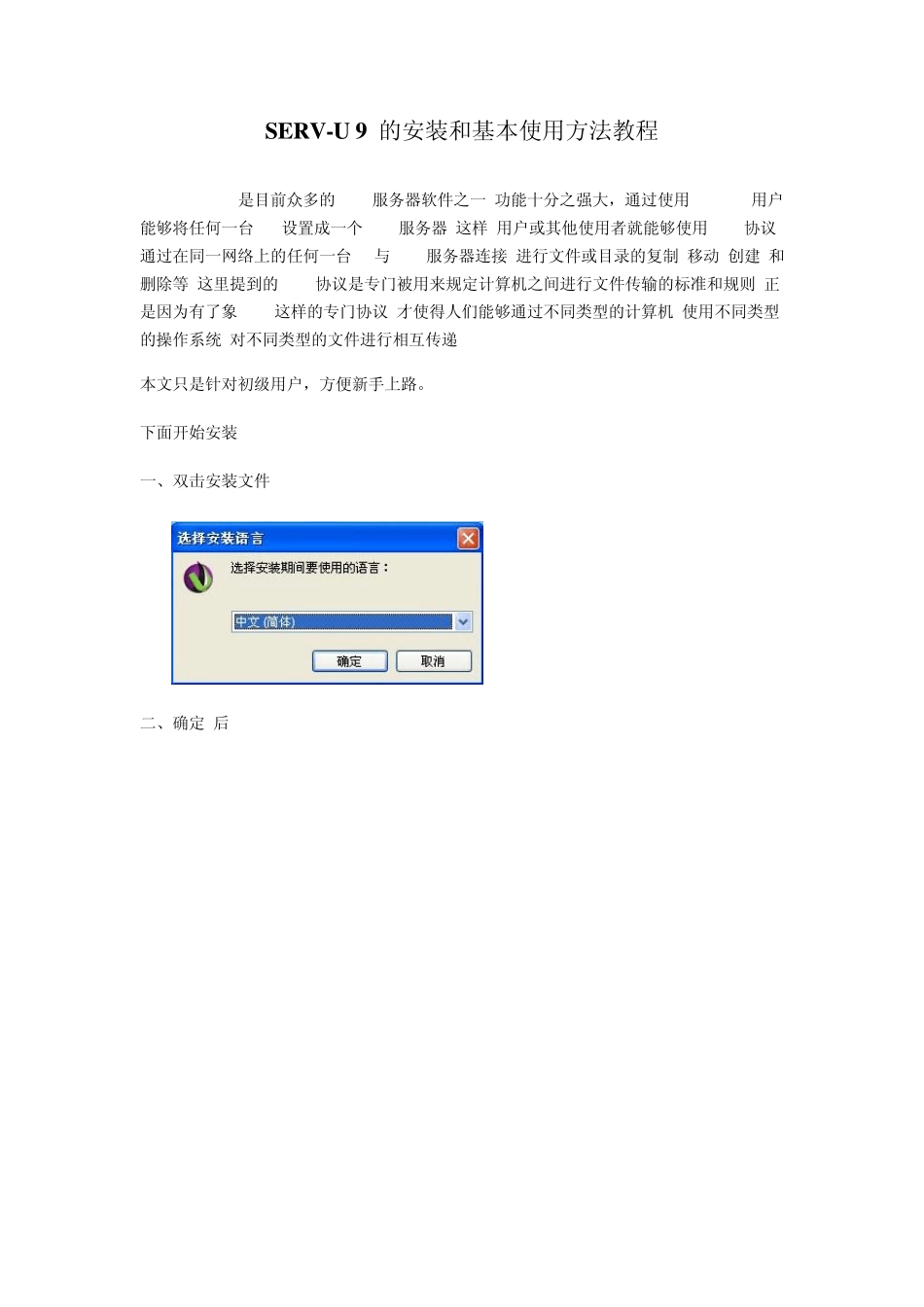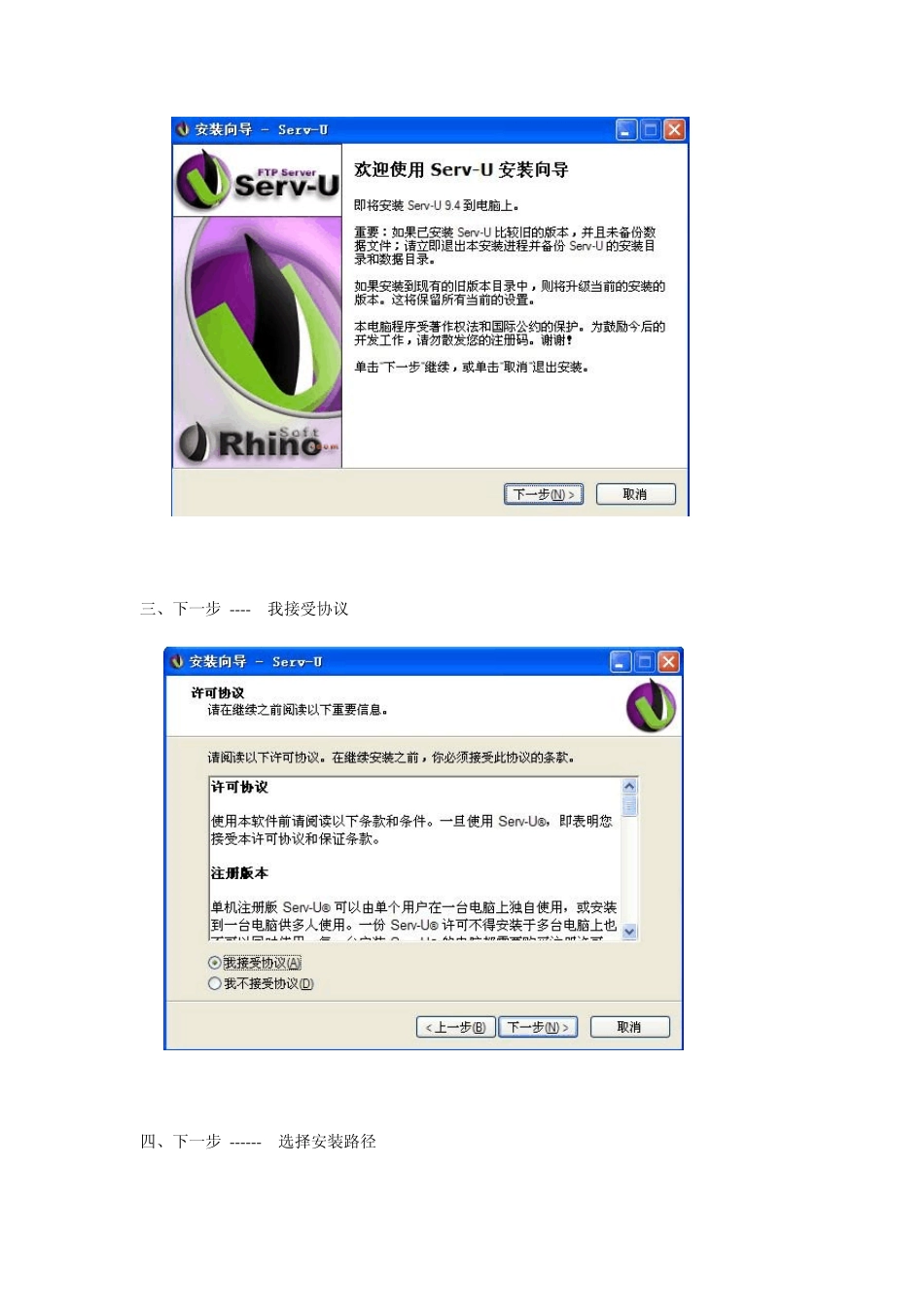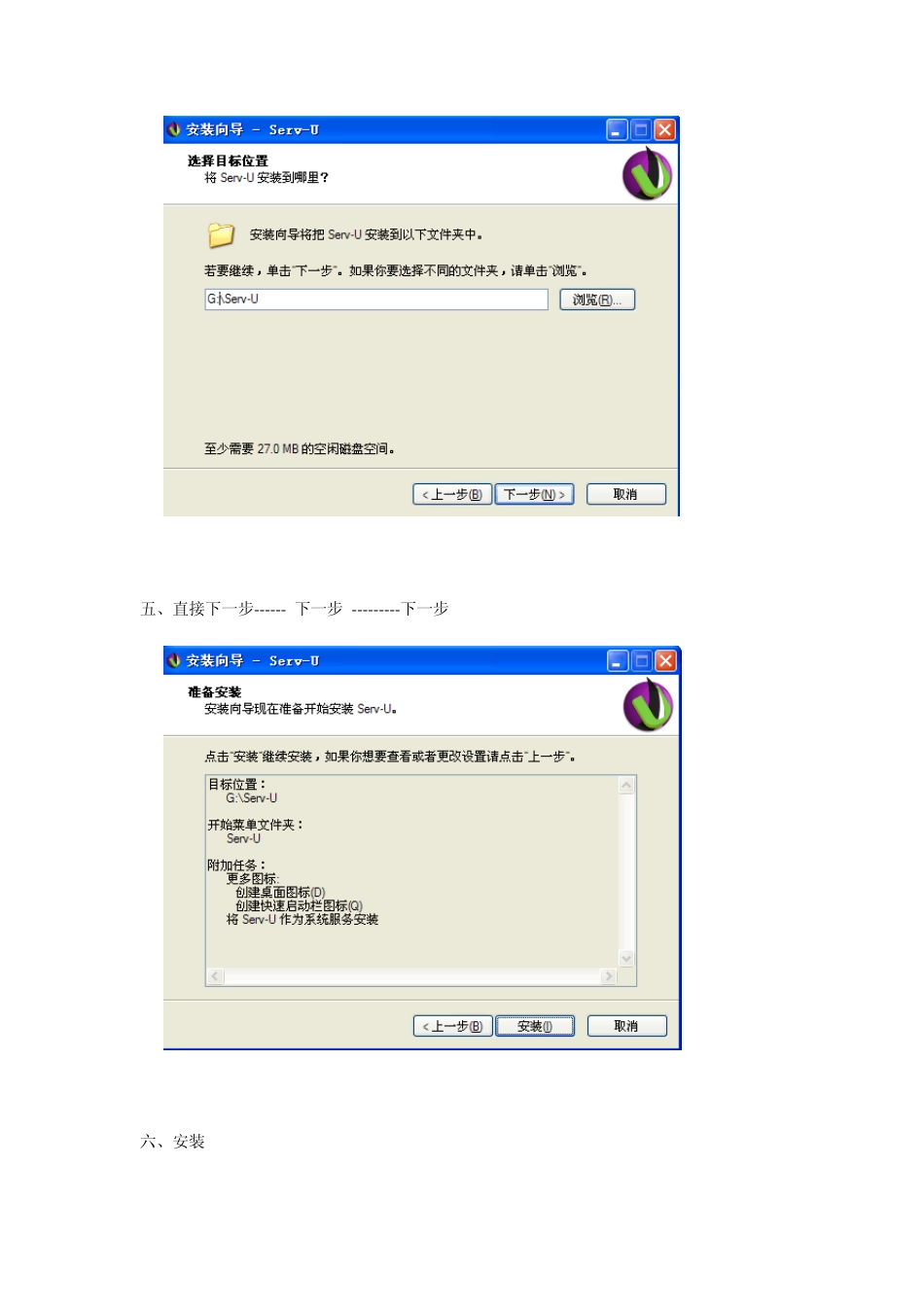SERV -U 9 的安装和基本使用方法教程 Serv-U 是目前众多的FTP 服务器软件之一.功能十分之强大,通过使用Serv-U,用户能够将任何一台PC 设置成一个FTP 服务器,这样,用户或其他使用者就能够使用FTP 协议,通过在同一网络上的任何一台PC与FTP 服务器连接,进行文件或目录的复制,移动,创建,和删除等.这里提到的FTP 协议是专门被用来规定计算机之间进行文件传输的标准和规则,正是因为有了象FTP 这样的专门协议,才使得人们能够通过不同类型的计算机,使用不同类型的操作系统,对不同类型的文件进行相互传递. 本文只是针对初级用户,方便新手上路。 下面开始安装 一、双击安装文件 二、确定 后 三、下一步 ---- 我接受协议 四、下一步 ------ 选择安装路径 五、直接下一步------ 下一步 ---------下一步 六、安装 七、释放文件完成后,选择关闭 八、如果你开了系统自带的防火墙就会有这样的提示,勾选上,下一步 九、安装完毕 十、安装完后开始进行帐户的创建。首先要创建一个域,选择“是” 十一、输入要创建的域的名称,随便输入一个进入下一步 十二、监听的端口,除了 21 端口其他都取消掉,不然如果你有 IIS ,站点就启动不起来 十三、直接下一步,下一步,完成 十四、是否马上创建用户账户,选否,在后期进行创建 十五、在 Serv -u 主界面选择 -- 用户 --- 创建、修改和删除用户帐户 十六、选择下面的 --- 添加 -- 输入登录 ID --- 密码可以自己填也可以使用生成的---选择根目录(随便一个,用来共享的) 十七、再选择目录访问 ---- 添加 --路径跟上面的一样 如果你不了解这些权限的意义的话就按以下的设置,千万不能给上执行权限。设置好后点“保存”就完成访问权限的设置。 十八、保存,完成一个 FTP 帐户,这个帐户具有可读写权限。 十九、出于安全考虑,我们要给serv-u 管理平台设置上一个密码,默认是空的,点击上方的Serv—U 回到主界面,点击“服务器限制和设置”。再选择 ---- 设置 ----下拉 见到更改密码 二十、点击更改密码 ------ 填入你的密码确定 二十一、FTP 服务器基本完成 二十二、如何访问 FTP 服务器 开始 ----- 运行 ---- 打入 cmd ---- ipconfig 找到自己的 IP 地址,我的是 192.168.0.6 打开浏览器 打入 ftp://192.168.0.6/回车 输入刚刚上面我们创建的用户名 abc 和密码即可登录操作